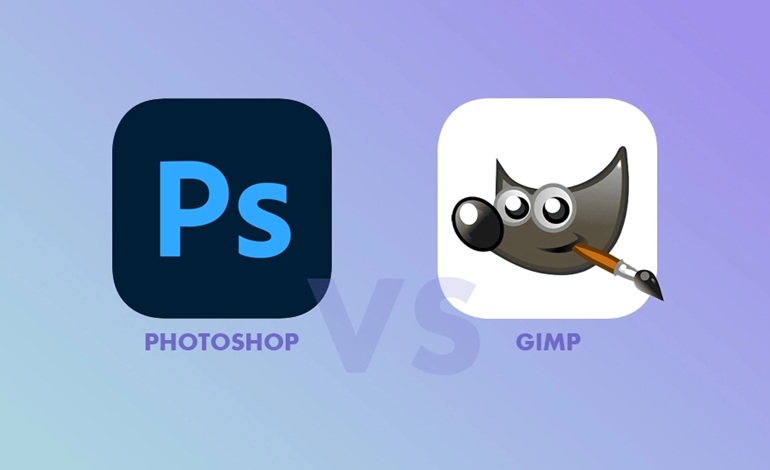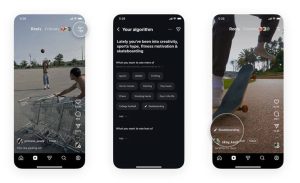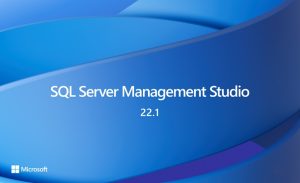فتوشاپ یکی از قدرتمندترین ابزارهای ویرایش تصویر است، اما اشتراک آن میتواند خیلی سریع هزینهبر شود. در مقابل، GIMP نهتنها رایگان است، بلکه ویژگیهایی دارد که حتی در برخی زمینهها از فتوشاپ پیشی میگیرد.
1. رابط کاربری کاملاً قابل تنظیم
وقتی برای اولینبار GIMP را باز میکنید، ممکن است رابط کاربری آن کمی شلوغ و گیجکننده بهنظر برسد. بسیاری از ابزارها در صفحه اصلی ظاهر میشوند که ممکن است هرگز به آنها نیاز نداشته باشید، بهویژه اگر از فتوشاپ مهاجرت کردهاید.
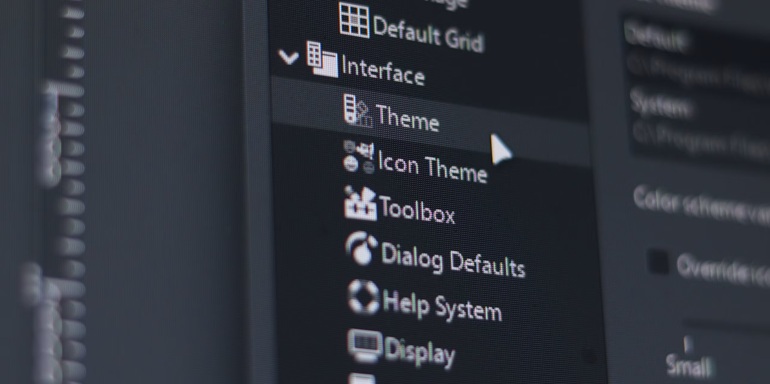
اما خوشبختانه، شخصیسازی رابط کاربری یکی از نقاط قوت اصلی GIMP است. شما میتوانید پنلها، نوار ابزار و دیالوگها را جابجا، گروهبندی، مخفی یا مرتبسازی مجدد کنید تا فضای کاری دلخواه خود را بسازید. این آزادی باعث میشود رابط کاربری سادهتر، قابلفهمتر و کارآمدتر شود.
GIMP همچنین از تمها و آیکونهای مختلف پشتیبانی میکند، بنابراین میتوانید ظاهر برنامه را مطابق با سلیقه خود تغییر دهید. حتی با استفاده از افزونهها و اسکریپتها میتوان برخی دکمههای اضافه را حذف و وظایف تکراری را خودکار کرد. فتوشاپ هم امکان تغییر چیدمان پنلها را دارد، اما قابلیت شخصیسازی در آن به گستردگی GIMP نیست. در GIMP میتوانید برای هر کاربر یا پروژه چیدمان کاملاً متفاوتی ایجاد کنید.
2. پشتیبانی از کنترلرهای MIDI
اگر با ویرایش تصویر سروکار داشته باشید، احتمالاً بارها پیش آمده که هنگام استفاده از اسلایدرها برای تنظیم دقیق یک پارامتر، آن را بیش از حد جابجا کردهاید. این اتفاق آزاردهنده و تکراری است. GIMP از کنترلرهای MIDI پشتیبانی میکند. به این معنا که میتوانید دکمهها، پیچها و اسلایدرهای فیزیکی را به ابزارهای مختلف ویرایش مانند اندازه قلممو، تنظیمات رنگ و فیلترها اختصاص دهید.
این کنترل لمسی دقیقتر، سریعتر و کاربردیتر است. گرچه راهاندازی این قابلیت نیاز به فعالسازی ماژول MIDI داخلی و ویرایش فایلهای پیکربندی دارد، اما اگر قبلاً با نرمافزارهای موسیقی یا تدوین ویدیو کار کردهاید، این قابلیت برایتان بسیار کاربردی خواهد بود.
3. ابزار تغییر شکل قفسهای (Cage Tool)
ابزار “Cage Transform” در GIMP به شما اجازه میدهد با کشیدن یک قفسه دور یک بخش از تصویر، آن را بهدلخواه تغییر شکل دهید. مثلاً میتوانید تنها یک شیء خاص را بزرگ یا کوچک کنید بدون اینکه باقی تصویر را تحت تأثیر قرار دهید. مزیت بزرگ این ابزار این است که همه تغییرات را در یک نمای ساده و واحد انجام میدهید، بدون نیاز به پنجرههای اضافی یا شبکههای پیچیده. این ابزار نسبت به ابزار مشابه در فتوشاپ بهنام Puppet Warp، کنترل بیشتری و نتایج دقیقتری ارائه میدهد.
4. نقاشی متقارن
موتور قلممو در GIMP امکان نقاشی متقارن را بهصورت پیشفرض دارد. میتوانید از تقارن افقی، عمودی، دَوَرانی یا شبکهای استفاده کنید و با یک حرکت، طرحهای متقارن و پیچیده ایجاد کنید. همچنین میتوانید چند نوع تقارن را با هم ترکیب کرده و مکان محورهای تقارن را تنظیم نمایید. همه این ویژگیها در زمان واقعی (Real-time) نمایش داده میشوند. فتوشاپ نیز ابزاری برای تقارن دارد، اما امکانات آن محدودتر بوده و بیشتر به یک راهنمای بصری شبیه است تا یک ویژگی کاربردی کامل.
5. پیشنمایش غیرمخرب فیلترها
GIMP فیلترها را بهصورت غیرمخرب (non-destructive) نمایش میدهد. این یعنی میتوانید تأثیر فیلترها را پیش از اعمال واقعی ببینید و حتی آنها را با تصویر اصلی مقایسه کنید، بدون اینکه دادههای تصویر تغییر کند. میتوانید چندین فیلتر را همزمان روی هم اعمال، تنظیم یا حذف کنید و همچنان کنترل کامل روی تصویر داشته باشید.
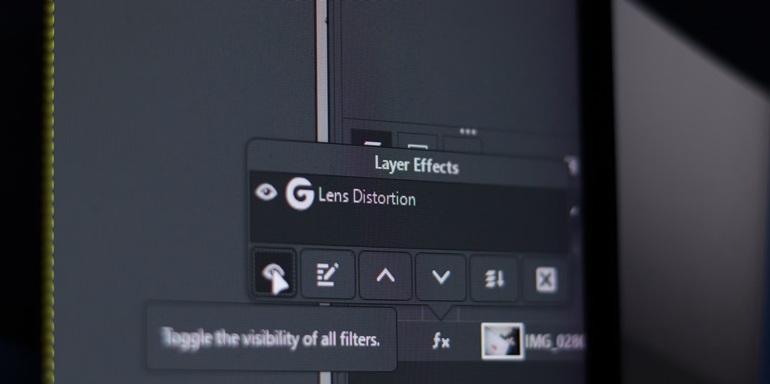
در نسخه GIMP 3.0، این قابلیت حتی روی متن نیز فعال است. فتوشاپ نیز با ویژگی Smart Filters امکاناتی مشابه ارائه میدهد، اما GIMP در این زمینه سبکتر، سریعتر و کاربرپسندتر عمل میکند.
6. ابزارهای هوشمند کلون و ترمیم با درک پرسپکتیو
ابزار “Perspective Clone” در GIMP به شما اجازه میدهد نواحی مختلف تصویر را با در نظر گرفتن پرسپکتیو واقعی آن ترمیم یا کلون کنید. میتوانید نقاط گریز تعریف کرده و از ناحیهای از تصویر در راستای همان زاویه دید استفاده کنید. این قابلیت برای عکاسی معماری یا محصول بسیار مفید است. در فتوشاپ ابزار Clone Stamp یا Healing Brush چنین درک دقیقی از پرسپکتیو ندارند و کاربر باید چند مرحله اضافی طی کند.
7. نصب پرتابل
یکی از محدودیتهای بزرگ فتوشاپ این است که فقط روی دستگاهی که نصب شده قابل استفاده است. این یعنی اگر بخواهید در مکان دیگری کار کنید، باید لپتاپ شخصیتان را با خود ببرید. اما GIMP را میتوان روی فلش USB، هارد اکسترنال یا حتی فضای ابری اجرا کرد.
همه چیز از جمله تنظیمات، قلمموها، افزونهها و پروژهها را همیشه همراه خود دارید. همچنین GIMP نسبت به فتوشاپ سبکتر است و روی سیستمهای ضعیفتر عملکرد بهتری دارد. هرچند برای کارهای سنگین به سختافزار قوی نیاز دارد، اما در مجموع نسبت به فتوشاپ عملکرد روانتری روی سیستمهای متوسط دارد.
8. پشتیبانی از چند زبان برنامهنویسی
GIMP از اسکریپتنویسی در زبانهای متعددی مانند Python، Perl، Lua، C و Scheme (Script-Fu) پشتیبانی میکند. این باعث شده جامعه بزرگی از توسعهدهندگان افزونه و ابزارهای خودکار برای آن ایجاد کنند. در مقابل، فتوشاپ فقط از VBScript در ویندوز و AppleScript در macOS پشتیبانی میکند که محدودکنندهتر است. تنوع زبانهای برنامهنویسی در GIMP به معنای امکانات بیشتر، پلاگینهای قویتر و انعطاف بیشتر برای توسعهدهندگان و کاربران حرفهای است.
تا مدتها GIMP بهعنوان گزینهای ضعیفتر از فتوشاپ شناخته میشد، اما بهویژه با نسخه 3.0، این ذهنیت بهسرعت در حال تغییر است. اگر از پرداختهای سنگین برای اشتراک Adobe خسته شدهاید یا به دنبال ابزاری انعطافپذیر، سبک و قابلحمل هستید، GIMP یکی از بهترین جایگزینهاست.